|
SERENITY

Ringrazio Anneke per il permesso di tradurre i suoi tutorial

qui puoi trovare qualche risposta ai tuoi dubbi.
Se l'argomento che ti interessa non è presente, ti prego di segnalarmelo.
Questo tutorial è stato creato con Corel13 e tradotto con CorelX, ma può essere realizzato anche con le altre versioni di PSP.
Dalla versione X4, il comando Immagine>Rifletti è stato sostituito con Immagine>Capovolgi in orizzontale,
e il comando Immagine>Capovolgi con Immagine>Capovolgi in verticale.
Nelle versioni X5 e X6, le funzioni sono state migliorate rendendo disponibile il menu Oggetti.
Con la versione X7 sono tornati i comandi Immagine>Rifletti e Immagine>Capovolgi, ma con nuove funzioni.
Vedi la scheda sull'argomento qui
Occorrente:
Materiale qui
Per il tube grazie Alies.
Il resto del materiale è di @nn_Tdstudio
(in questa pagina trovi i links ai siti dei creatori di tubes)
Filtri:
Se hai problemi con i filtri, vedi la mia sezione qui
Filters Unlimited 2.0 qui
Frischluft - Mosaic Plan qui
Fotomatic - Skygrad qui
AP Blur qui
Mura's Meister - Perspective Tiling qui
Kang 2 - Houdini is only sleeping qui
Transparency - Eliminate Black qui
I filtri Kang e Transparency si possono usare da soli o importati in Filters Unlimited
(come fare vedi qui)
Se un filtro fornito appare con questa icona  deve necessariamente essere importato in Filters Unlimited. deve necessariamente essere importato in Filters Unlimited.

se stai usando altri colori, sperimenta le modalità di miscelatura e opacità più adatte ai tuoi colori
Nelle ultime versioni di PSP non c'è il gradiente di primo piano/sfondo (Corel_06_029)
Trovi i gradienti delle versioni precedenti qui
Metti i pennelli nella cartella Pennelli.
Attenzione, ogni pennello è composto da due files che non devono essere separati.
Vedi gli appunti sui pennelli qui
Metti le selezioni nella cartella Selezioni.
Metti la maschera @nn_130912_mask_162_tdstudio nella cartella Maschere.
Apri le altre due maschere in PSP e minimizzale con il resto del materiale.
1. Imposta il colore di primo piano con #be7a7b,
e il colore di sfondo con #6b7995.

Passa il colore di primo piano a Gradiente di primo piano/sfondo, stile Sprazzo di luce.
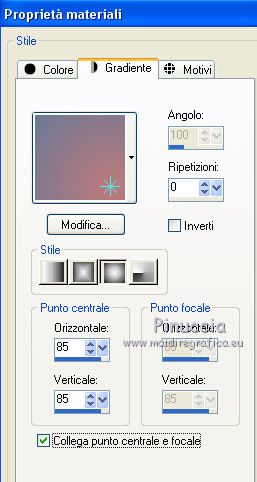
2. Apri una nuova immagine 900 x 500 pixels, sfondo gradiente.
Dopo aver tolto la selezione a Trasparente, clicca sulla paletta del colore e avrai la tabella dei colori recenti;
in basso a sinistra la tua paletta dei materiali;
Clicca sulla palettina del tuo gradiente per impostarlo come sfondo della nuova immagine.

3. Effetti>Plugins>Fotomatic - Skygrad
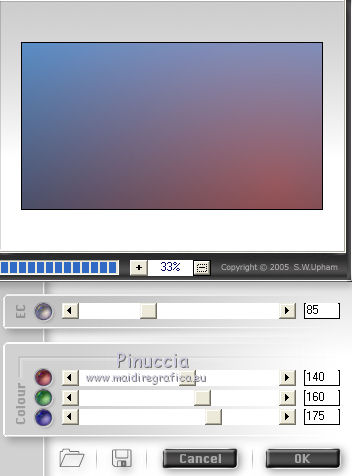
4. Livelli>Duplica.
Effetti>Plugins>Filters Unlimited 2.0 - Kang - Houdini is only sleeping, con i settaggi standard.
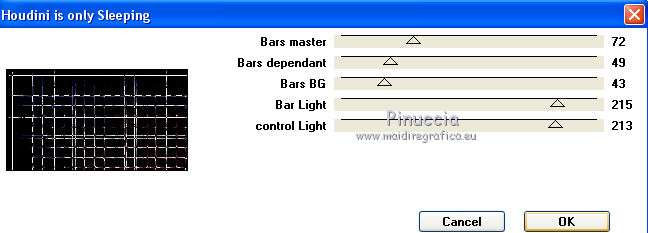
5. Effetti>Plugins>Transparency - Eliminate Black.
Premi sulla tastiera maiuscola+G per attivare Correzione Gamma
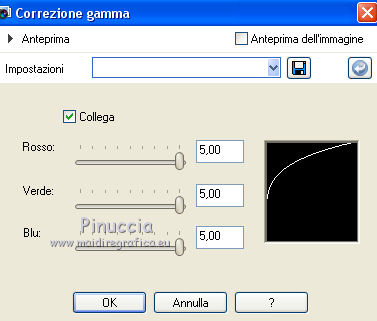
6. Livelli>Carica/Salva maschera>Carica maschera da disco.
Cerca e carica la maschera @nn_130912_mask_162_tdstudio

Livelli>Unisci>Unisci gruppo.
Cambia la modalità di miscelatura di questo livello in Sovrapponi,
e abbassa l'opacità al 25%.
7. Livelli>Nuovo livello raster.
Selezione>Carica/Salva selezione>Carica selezione da disco.
Cerca e carica la selezione @nn_130116_Selectie_001_Serenity_tdstudio
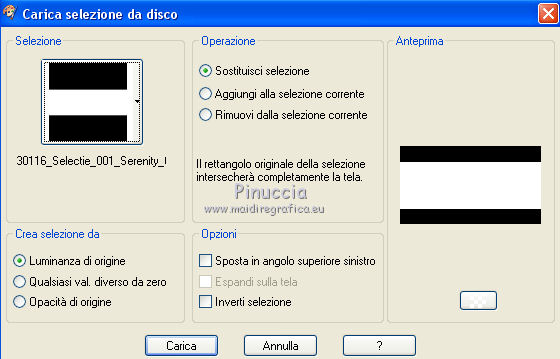
Riempi  la selezione con il colore di sfondo #6b7995. la selezione con il colore di sfondo #6b7995.
Selezione>Deseleziona.
8. Effetti>Effetti geometrici>Inclina - colore bianco.

Cambia la modalità di miscelatura di questo livello in Luce diffusa.
9. Effetti>Plugins>AP Blur - Fuzzy
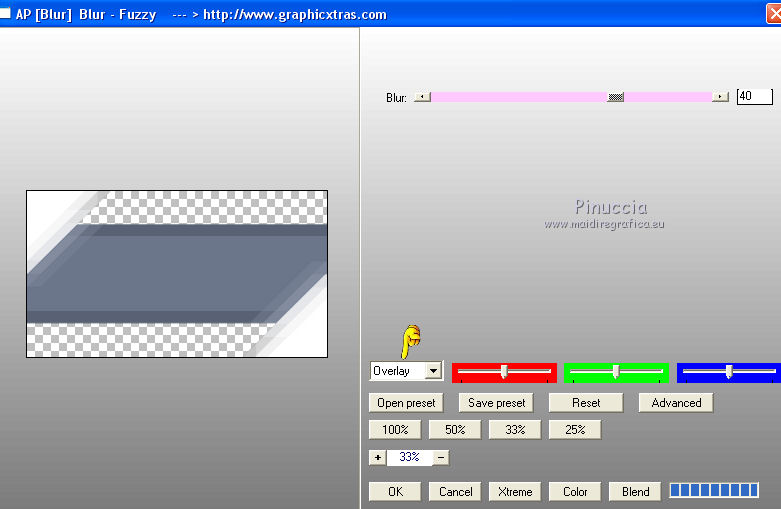
Effetti>Effetti di bordo>Aumenta.
Risultato
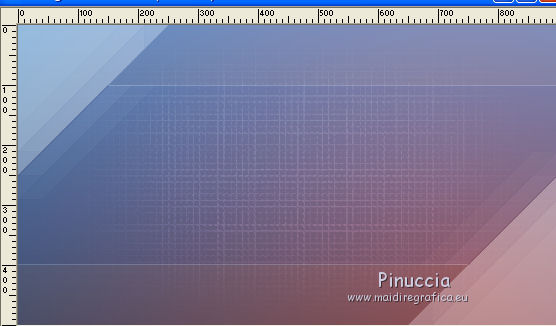
10. Modifica>Copia Speciale>Copia Unione.
Modifica>Incolla come nuovo livello.
11. Effetti>Plugins>Frischluft - Mosaic Plan.
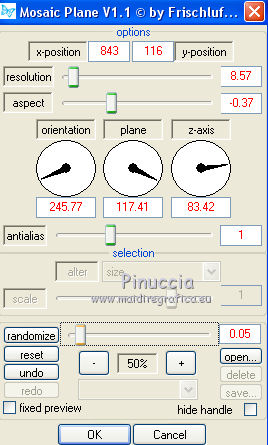
Cambia la modalità di miscelatura di questo livello in Sovrapponi,
e abbassa l'opacità al 75%.
12. Livelli>Duplica.
Effetti>Plugins>Mura's Meister - Perspective Tiling.

Mantieni la modalità di miscelatura di questo livello in Sovrapponi,
e aumenta l'opacità all'85%.

13. Livelli>Duplica.
Immagine>Rifletti.
Immagine>Capovolgi.
14. Imposta il colore di primo piano con il colore bianco.
Livelli>Nuovo livello raster.
Selezione>Carica/Salva selezione>Carica selezione da disco.
Cerca e carica la selezione @nn_130116_Selectie_002_Serenity_tdstudio.
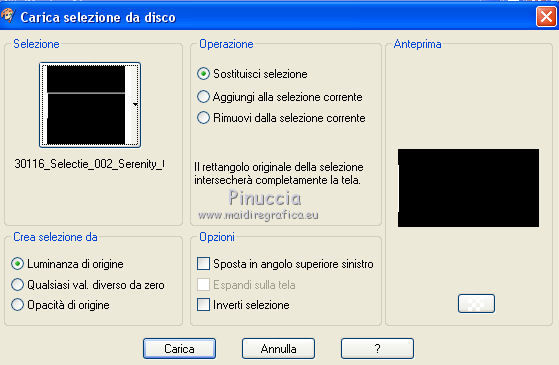
Riempi  la selezione con il colore bianco. la selezione con il colore bianco.
Ingrandisci bene l'immagine per vedere meglio il piccolo bordo.
Selezione>Deseleziona.
15. Livelli>Nuovo livello raster.
Riempi  il livello con il colore bianco. il livello con il colore bianco.
Livelli>Nuovo livello maschera>Da immagine.
Apri il menu sotto la finestra d'origine e vedrai la lista dei files aperti.
Seleziona la maschera @nn_160116_mask_Serenity_001_tdstudio

Livelli>Unisci>Unisci gruppo.
Abbassa l'opacità di questo livello al 50%.
16. Livelli>Nuovo livello raster.
Riempi  il livello con il colore bianco. il livello con il colore bianco.
Livelli>Nuovo livello maschera>Da immagine.
Apri il menu sotto la finestra d'origine
e seleziona la maschera @nn_160116_mask_Serenity_002_tdstudio

Livelli>Unisci>Unisci gruppo.
Abbassa l'opacità di questo livello al 75%.
17. Apri @nn_160116_misted_Serinity_tdstudio.pspimage, e vai a Modifica>Copia.
Torna al tuo lavoro e vai a Modifica>Incolla come nuovo livello.
Abbassa l'opacità di questo livello al 75%.
18. Livelli>Nuovo livello raster.
Attiva lo strumento Pennello 
Cerca e seleziona il pennello @nn_200116_Brush_001_Serenity_tdstudio

Applica il pennello cliccando con il tasto sinistro del mouse,
per usare il colore bianco di primo piano.

Cambia la modalità di miscelatura di questo livello in Sovrapponi,
e abbassa l'opacità al 65%.
19. Livelli>Nuovo livello raster.
Cerca e seleziona il pennello @nn_200116_Brush_002_Serenity_tdstudio

Applica il pennello come nell'esempio, sempre con il colore bianco di primo piano.
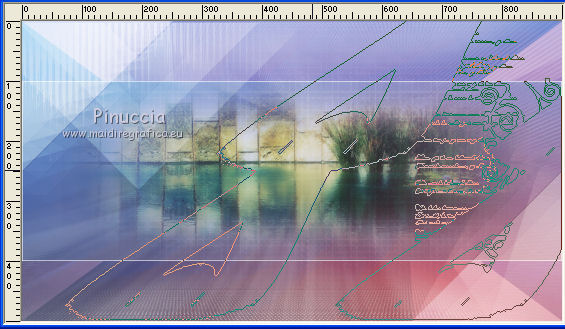
Risultato
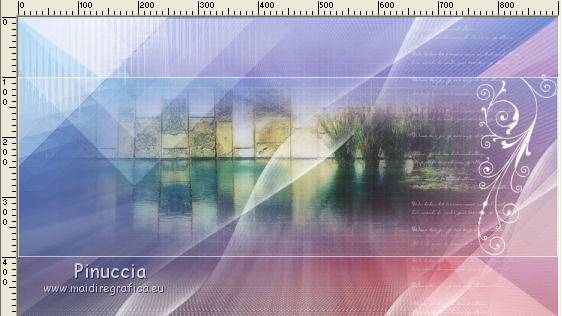
20. Livelli>Nuovo livello raster.
Cerca e seleziona il pennello @nn_200116_Brush_003_Serenity_tdstudio

Applica il pennello al centro, ancora con il colore bianco
(se non visualizzi il righello, vai a Visualizza>Righelli).
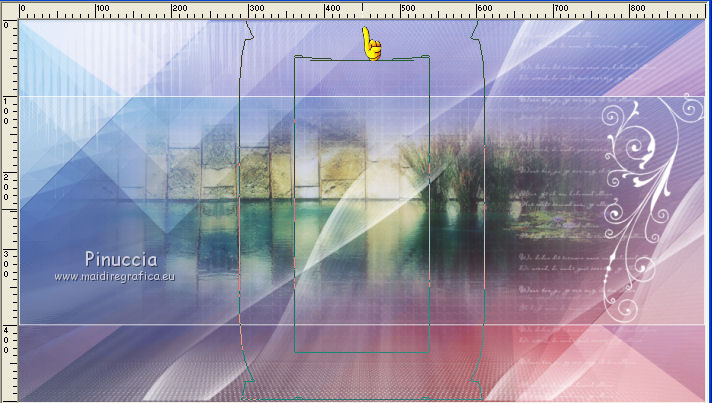
21. Livelli>Nuovo livello raster.
Selezione>Carica/Salva selezione>Carica selezione da disco.
Cerca e seleziona la selezione @nn_130116_Selectie_003_Serenity_tdstudio.
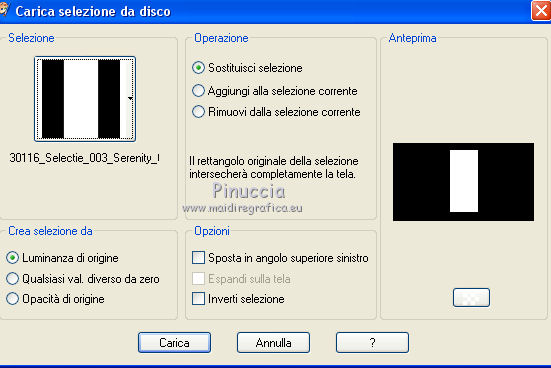
22. Apri il tube Alies_10VR48-woman-24092012_small.pspimage, e vai a Modifica>Copia.
Torna al tuo lavoro e vai a Modifica>Incolla nella selezione.
Regola>Sfocatura>Sfocatura gaussiana - raggio 12.

Selezione>Deseleziona.
23. Modifica>Incolla come nuovo livello (il tube Alies_10VR48-woman-24092012_small.pspimage è sempre in memoria).
Spostalo  in basso, un po' più a sinistra. in basso, un po' più a sinistra.

24. Livelli>Duplica.
Regola>Sfocatura>Sfocatura gaussiana - raggio 15.

Livelli>Disponi>Sposta giù.
25. Attiva il livello superiore.
Apri il tube @nn_300116_paddestoelen_Serinity_tdstudio.pspimage e vai a Modifica>Copia.
Torna al tuo lavoro e vai a Modifica>Incolla come nuovo livello.
Spostalo  in basso a sinistra. in basso a sinistra.

26. Apri il tube @nn_300116_bolletjes_Serinity_tdstudio.pspimage e vai a Modifica>Copia.
Torna al tuo lavoro e vai a Modifica>Incolla come nuovo livello.
Spostalo  a destra. a destra.

27. Apri il tube @nn_300116_dieren_Serinity_tdstudio.pspimage e vai a Modifica>Copia.
Torna al tuo lavoro e vai a Modifica>Incolla come nuovo livello.
Posiziona  il tube come nell'esempio. il tube come nell'esempio.

28. Apri @nn_300116_tekst_Serinity_tdstudio.pspimage e vai a Modifica>Copia.
Torna al tuo lavoro e vai a Modifica>Incolla come nuovo livello.
Spostalo  dove preferisci o vedi il mio esempio. dove preferisci o vedi il mio esempio.
29. Livelli>Unisci>Unisci tutto.
30. Effetti>Effetti 3D>Pulsante, colore nero.
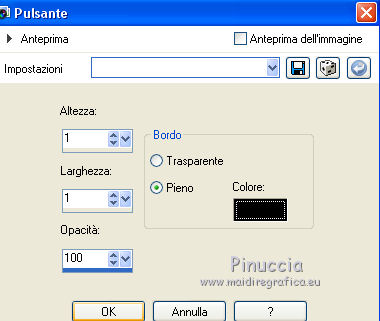
31. Firma il tuo lavoro e salva in formato jpg.
Versione con tubes di Thafs e Jewel
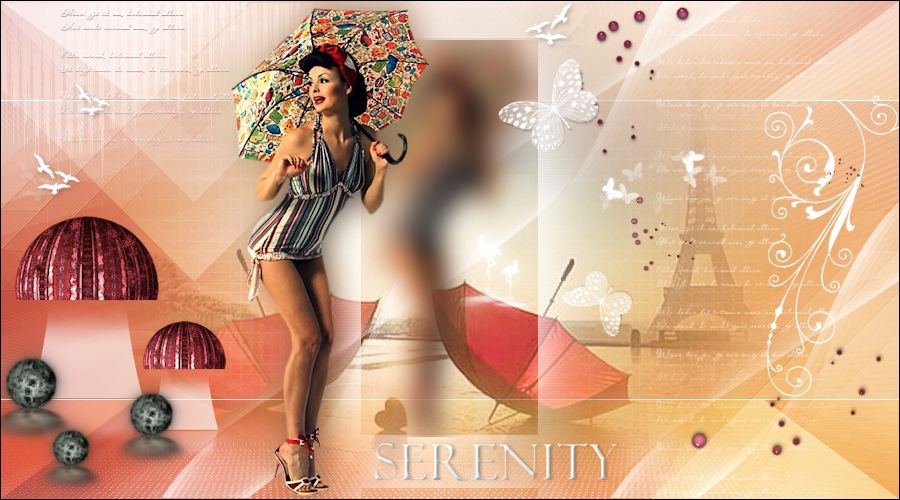

Le vostre versioni. Grazie

Olimpia

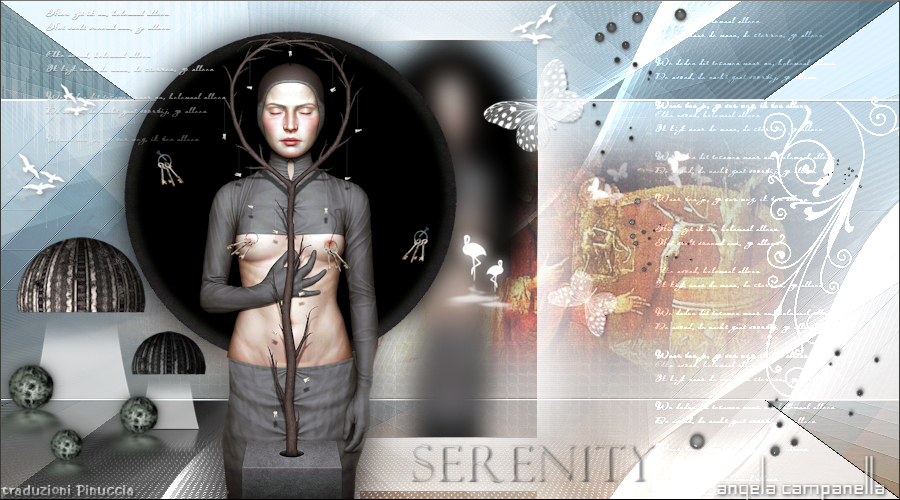
Angela

Marygraphics

Puoi scrivermi per qualsiasi problema, o dubbio
se trovi un link che non funziona, o anche soltanto per un saluto, scrivimi.
8 Luglio 2020
|

